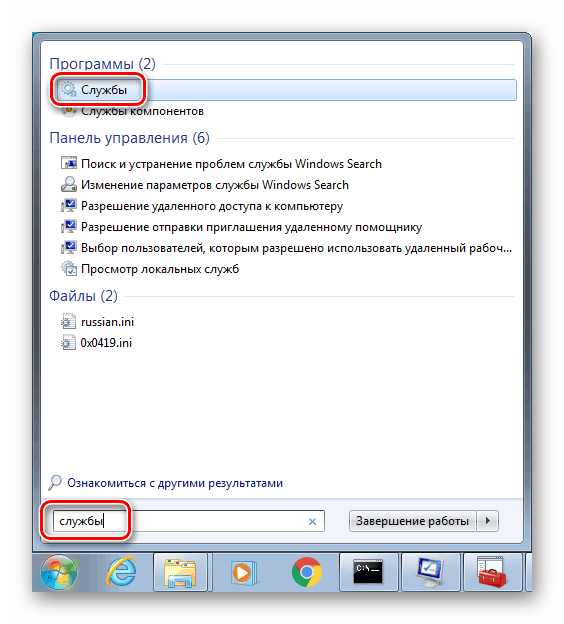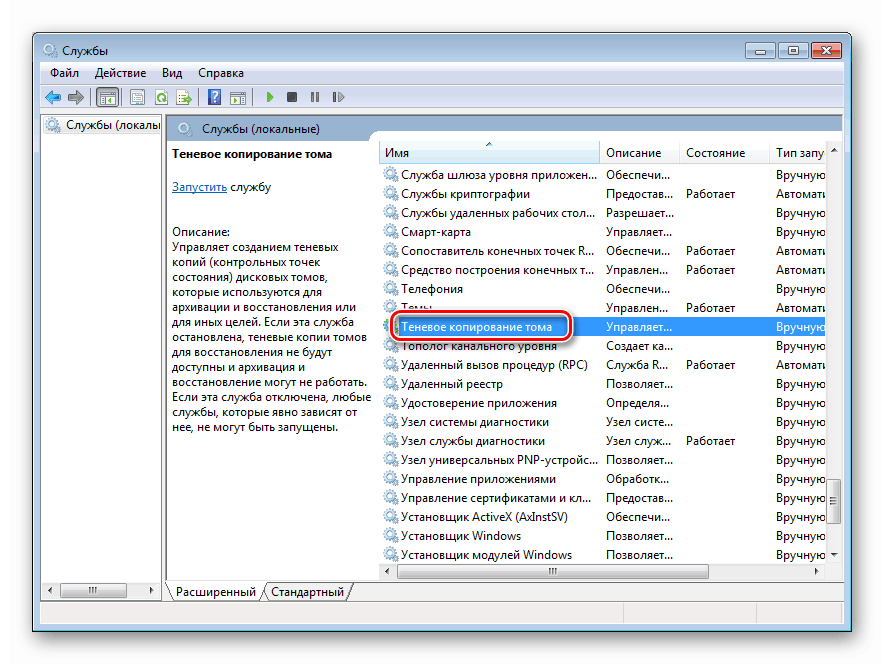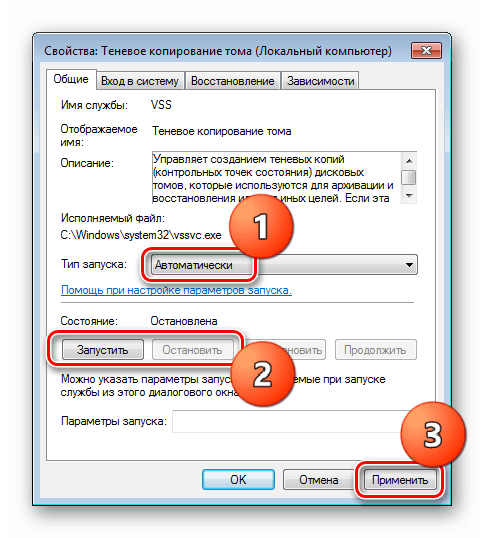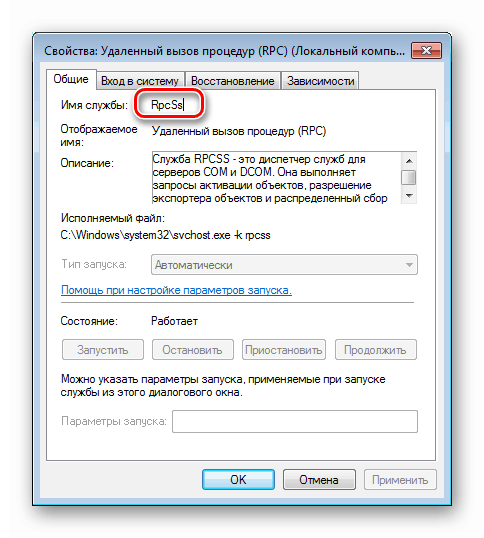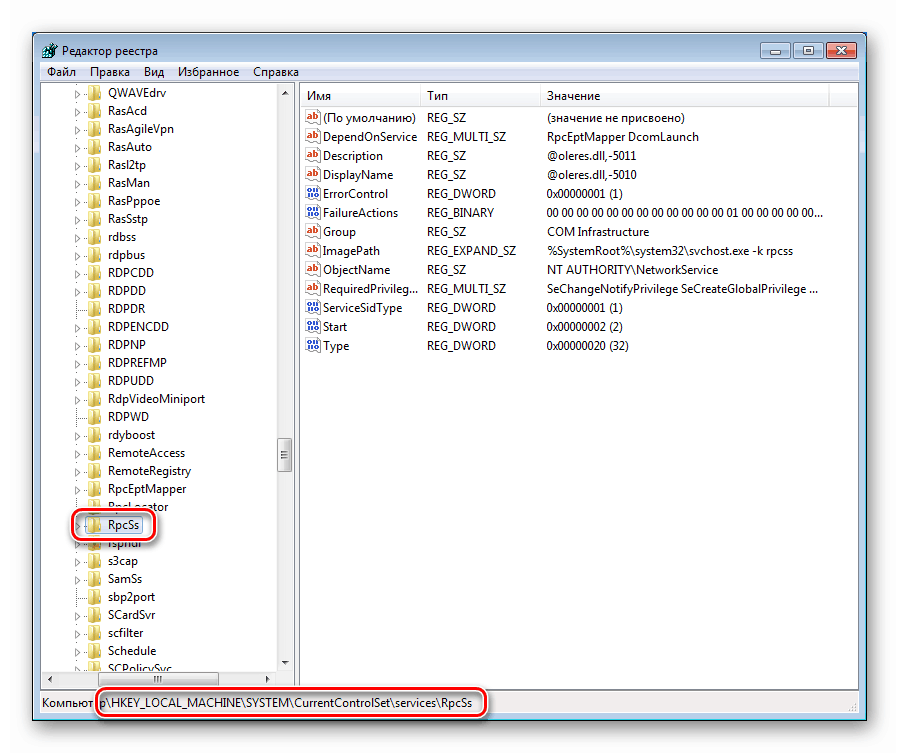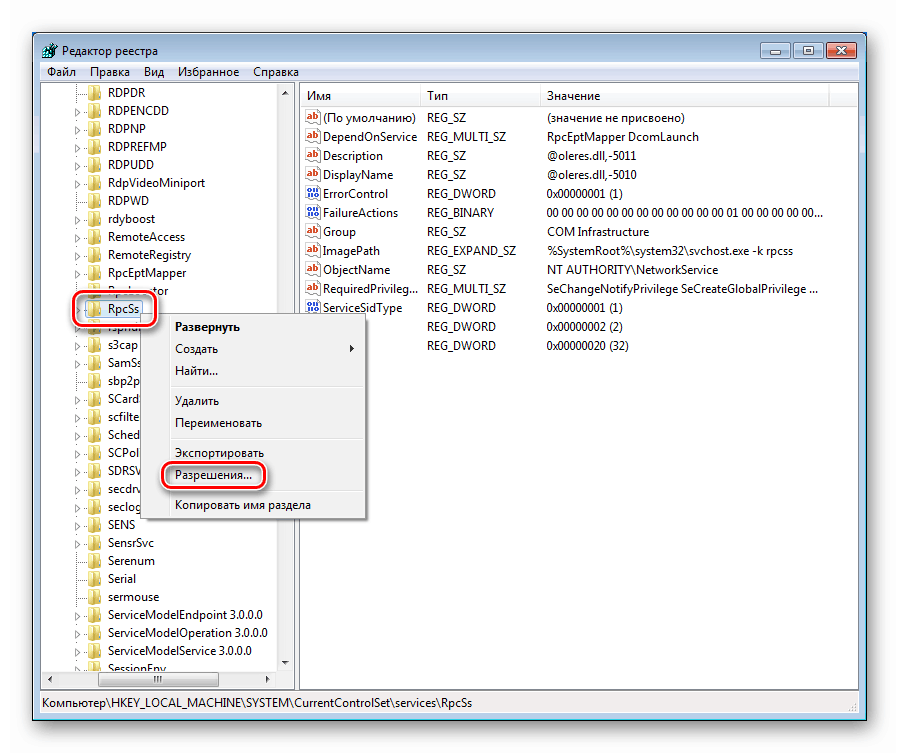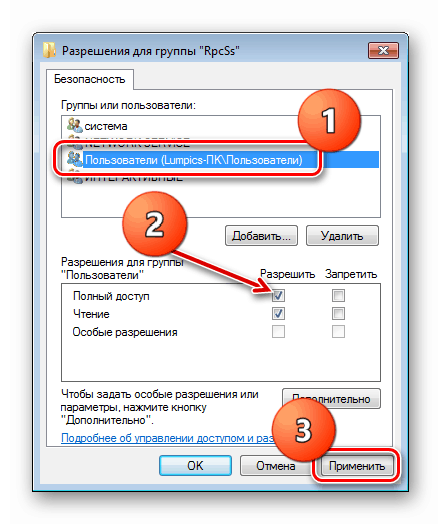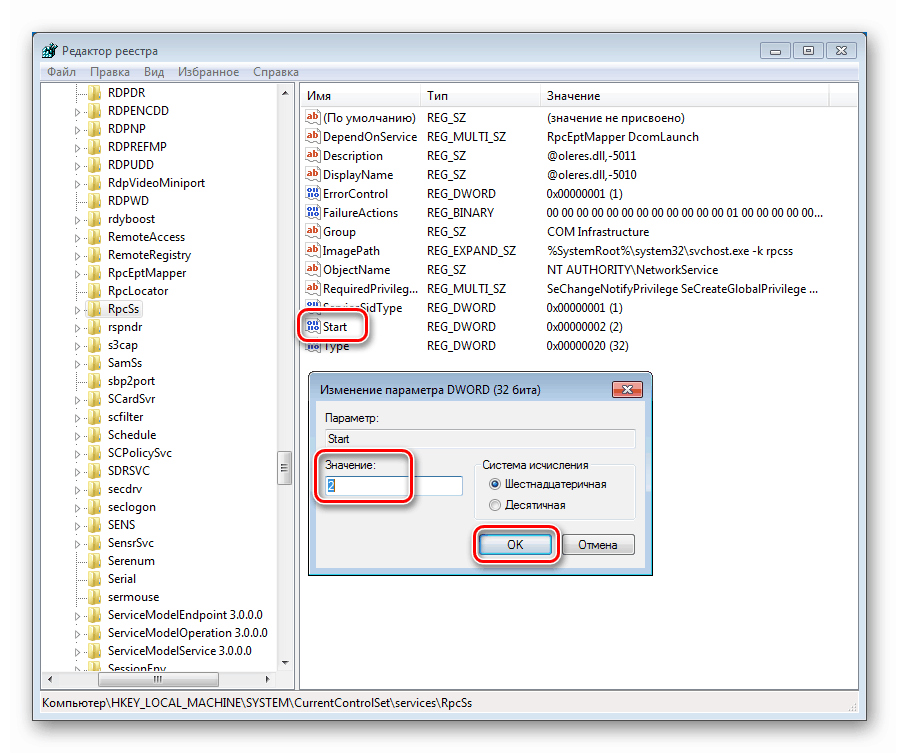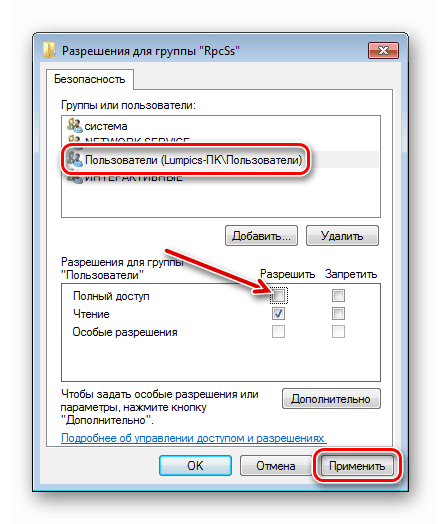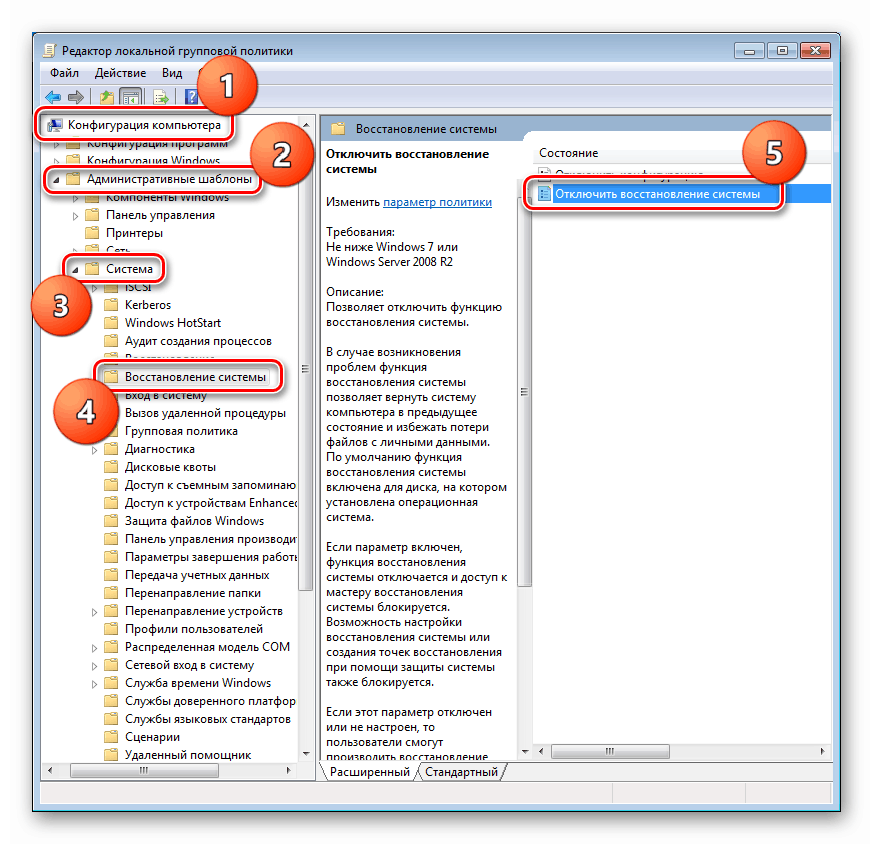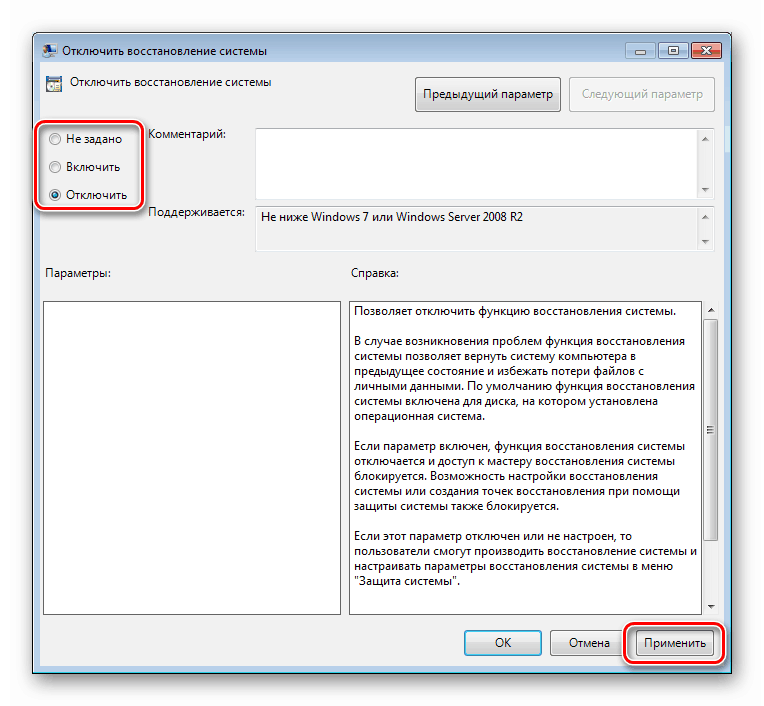V systéme Windows 7 sme chybu opravili pomocou kódu 0x80042302
Niektorým používateľom pri pokuse o vytvorenie zálohy systému alebo o vykonanie obnovy pomocou štandardných nástrojov systému Windows sa zobrazí chyba 0x80042302. V tomto článku budeme analyzovať príčiny jeho výskytu a poskytneme spôsoby, ako ich riešiť.
obsah
Chyba 0x80042302 v systéme Windows 7
Tieto čísla nám hovoria, že k chybe došlo kvôli nesprávnemu fungovaniu komponentu zodpovedného za tieňové kopírovanie (VSS). Táto technológia umožňuje interakciu so všetkými súbormi vrátane blokovaných systémových procesov alebo procesov tretích strán. Okrem toho sa takýto kód môže objaviť pri pokuse o použitie bodov obnovenia. Existuje niekoľko dôvodov pre chybu. Môžu to byť problémy v nastaveniach OS aj na pevnom disku. Začnime s ním.
Dôvod 1: Systémový disk
Všetky zálohy (body obnovy) sa v predvolenom nastavení zapisujú na pevný disk systému, zvyčajne s písmenom „C“ . Prvým faktorom, ktorý môže ovplyvniť normálny priebeh operácie, je banálny nedostatok voľného miesta. Problémy začínajú (nielen pri tieňovom kopírovaní), keď zostáva menej ako 10% objemu. Ak to chcete skontrolovať, stačí otvoriť priečinok „Počítač“ a pozrieť sa na časť na stiahnutie v tejto sekcii.
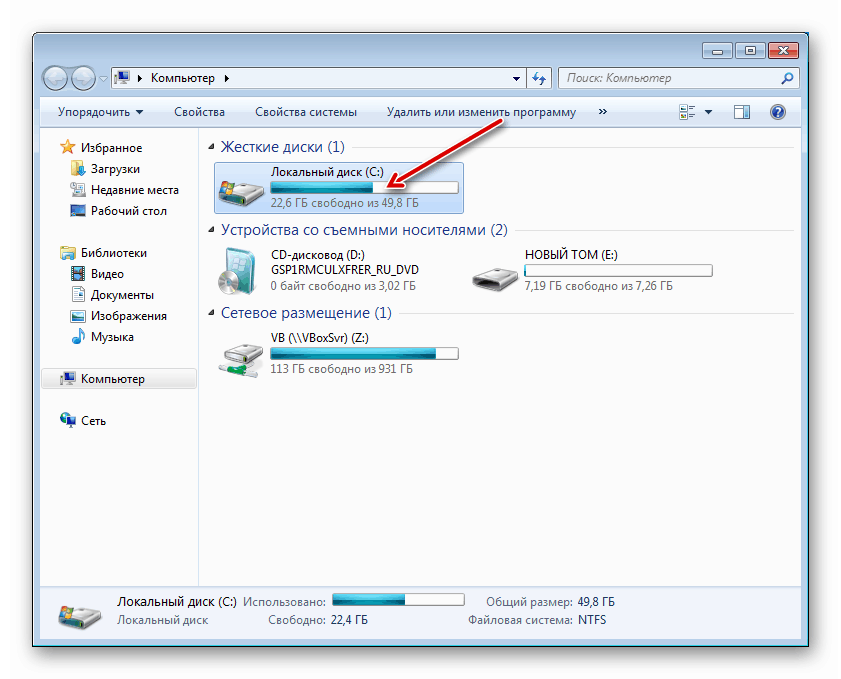
Ak nie je dostatok miesta, musíte disk vyčistiť podľa pokynov uvedených nižšie. Môžete tiež odstrániť ďalšie súbory zo systémových priečinkov.
Viac informácií:
Ako vyčistiť pevný disk pred nevyžiadanou poštou vo Windows 7
Čistenie priečinka Windows od odpadu v systéme Windows 7
Správne čistenie priečinka WinSxS v systéme Windows 7
Faktorom, ktorý ovplyvňuje zlyhania obnovy, sú „zlé“ sektory na disku. Možno ich identifikovať podľa odporúčaní uvedených v článku nižšie. Ak sa ako systém používa SSD, existujú aj nástroje na kontrolu stavu týchto jednotiek. Ak sa zistia chyby, hardvér by sa mal čo najskôr vymeniť za prenos údajov a systému na iný disk.
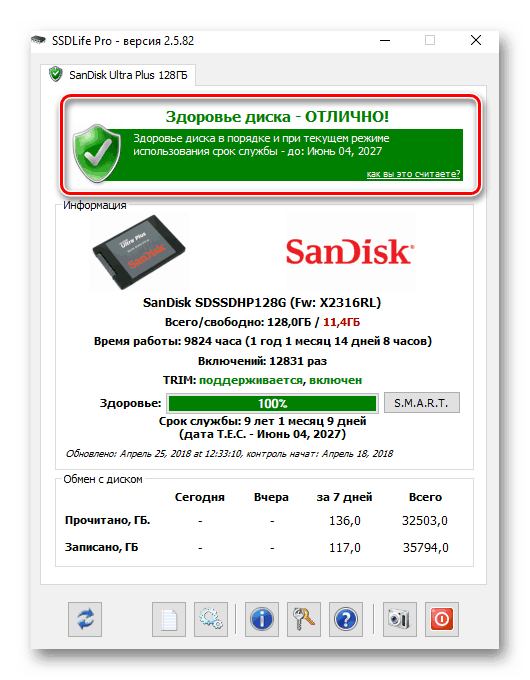
Viac informácií:
Ako skontrolovať HDD , SSD k chybám
Ako preniesť operačný systém na iný pevný disk
Dôvod 2: Antivirus a Firewall
Programy, ktoré sú navrhnuté tak, aby nás chránili pred vírusmi a sieťovými útokmi, môžu narušiť normálnu prevádzku niektorých súčastí systému. Aby ste tento faktor odstránili, musíte dočasne vypnúť antivírusový program a bránu firewall, a to platí pre softvér tretích strán aj pre zabudovaný systém.
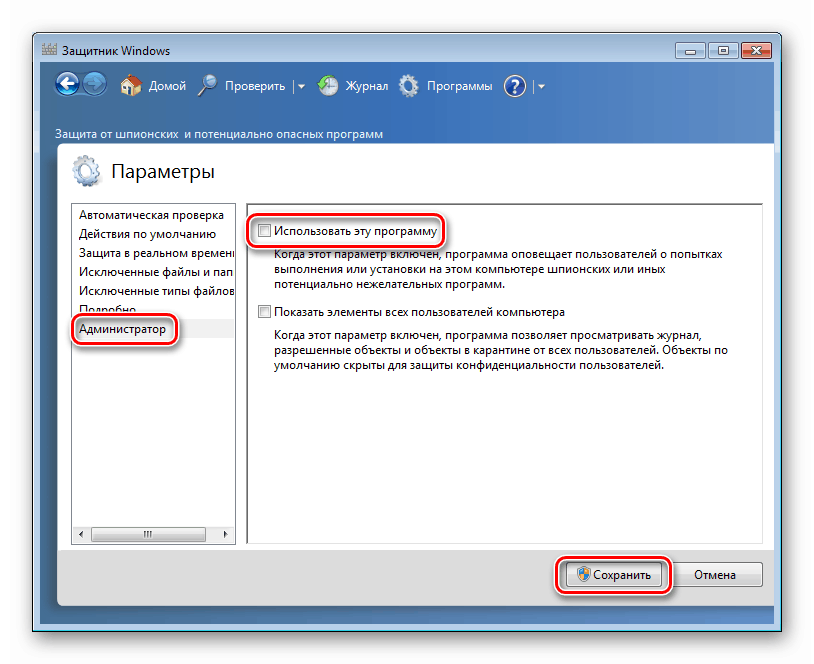
Viac informácií:
Ako zakázať antivírus
Ako povoliť alebo zakázať program Windows 7 Defender
Ako vypnúť bránu firewall v systéme Windows 7
Dôvod 3: Služby
Tieňová služba je zodpovedná za systémovú službu s príslušným menom. Ak jeho prevádzka zlyhá, pri pokuse o vytvorenie bodu obnovenia dôjde k chybe. Ak chcete situáciu napraviť, musíte vykonať nasledujúce kroky (účet musí mať administrátorské práva):
- Vyvoláme ponuku „Štart“ , do vyhľadávacieho poľa zadáme „Služby“ bez úvodzoviek a otvoríme časť uvedenú na snímke obrazovky.
![Prejdite do časti Správa systémových služieb v systéme Windows 7 Search]()
- Hľadáme službu „Shadow Copy“ a dvakrát na ňu klikneme.
![V systéme Windows 7 prejdete na tieňovú kópiu zväzku s vlastnosťami systému]()
- Nastavte typ spustenia na automatický režim, spustite službu (ak už je spustená, kliknite najprv na „Stop“ a potom na „Spustiť“ ) a potom na „Použiť“ .
![Zmeniť nastavenie systémových služieb Tieňová kópia zväzku vo Windows 7]()
- Skontrolujte chyby.
V niektorých prípadoch nie je možné zmeniť nastavenia služby prostredníctvom grafického rozhrania. Pomôže tu nástroj, ako je napríklad príkazový riadok , ktorý by sa mal spustiť ako správca.
Viac informácií: Ako otvoriť príkazový riadok vo Windows 7
Potom zadajte príkaz a stlačte ENTER (po každom).
sc stop vss
sc config vss start= auto
sc start vss
Poznámka: za „start =“ by mala byť medzera.
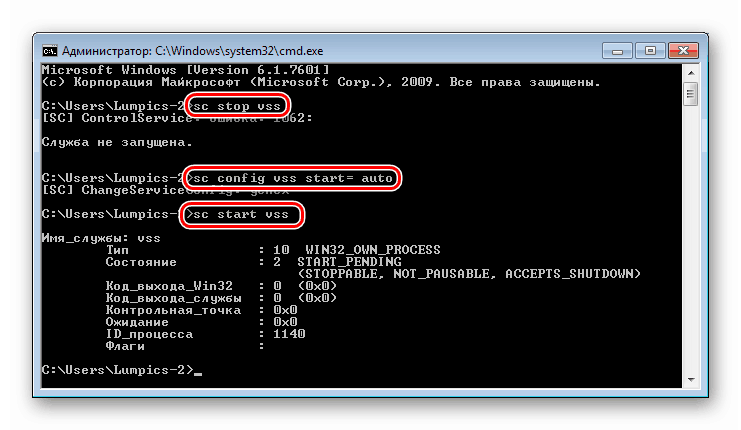
Ak porucha pretrváva, skontrolujte servisné závislosti. Táto informácia je uvedená na karte s príslušným názvom v okne vlastností „Shadow Copy“ .
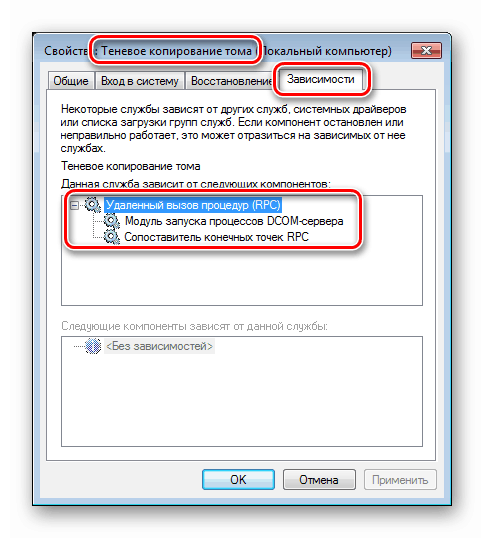
V zozname vyhľadáme každú zadanú službu a skontrolujeme jej parametre. Hodnoty by mali byť nasledujúce: stav „Beh“ , typ spustenia „Automaticky“ .
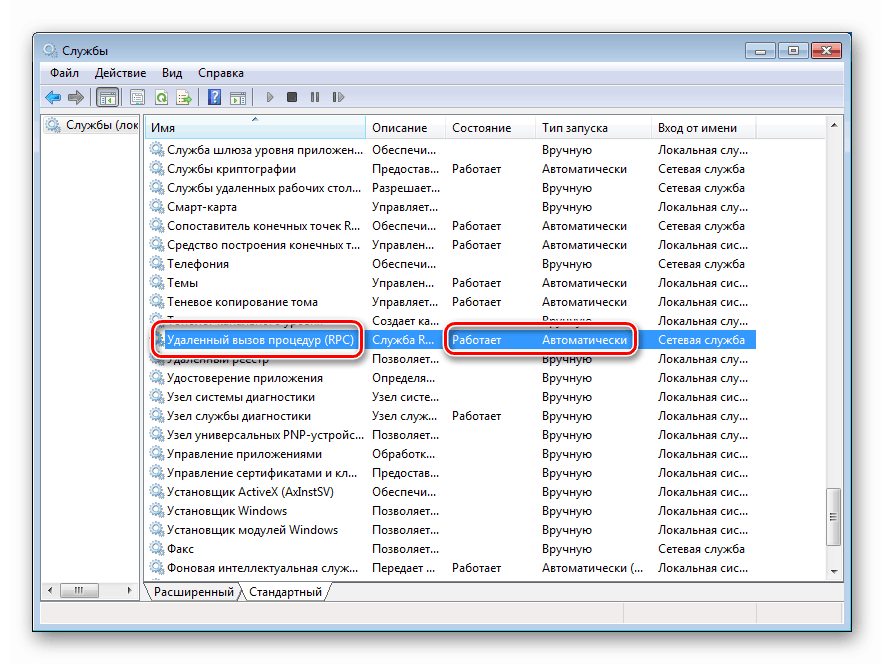
Ak sa parametre líšia od uvedených, budete musieť pracovať s registrom.
Viac informácií: Ako otvoriť editor databázy Registry v systéme Windows 7
- Zistíme názov služby. Nájdete ho v okne vlastností.
![Definovanie názvu služby v okne vlastností v systéme Windows 7]()
- Choďte do vetvy
HKEY_LOCAL_MACHINESYSTEMCurrentControlSetservicesИмя службы![Prejdite na príslušnú pobočku služby v editore registrov systému Windows 7]()
- Pravým tlačidlom myši kliknite na priečinok s názvom služby a vyberte príkaz „Povolenia“ .
![Prejdite na nastavenie povolení pre kľúč databázy Registry v systéme Windows 7]()
- Vyberte skupinu „Users (Computer name Users)“ a poskytnite jej úplný prístup začiarknutím políčka v zadanom políčku. Kliknite na „Použiť“ a zatvorte toto okno.
![Nakonfigurujte povolenia pre kľúč databázy Registry v systéme Windows 7]()
- Ďalej vpravo hľadáme kľúč
StartKliknite naň dvakrát, zmeňte hodnotu na „2“ a kliknite na OK .
![Zmena možností spustenia služby v registri systému Windows 7]()
- Znova prejdite do časti Povolenia a zakážte úplný prístup pre používateľov.
![Obnovenie nastavení povolení pre kľúč databázy Registry v systéme Windows 7]()
- Zopakujeme postup pre všetky služby uvedené v závislostiach (ak sú ich parametre nesprávne) a reštartujte počítač.
Ak chyba pretrváva, mali by ste vrátiť typ spustenia pre Shadow Copy Volume na Manual a zastaviť službu.
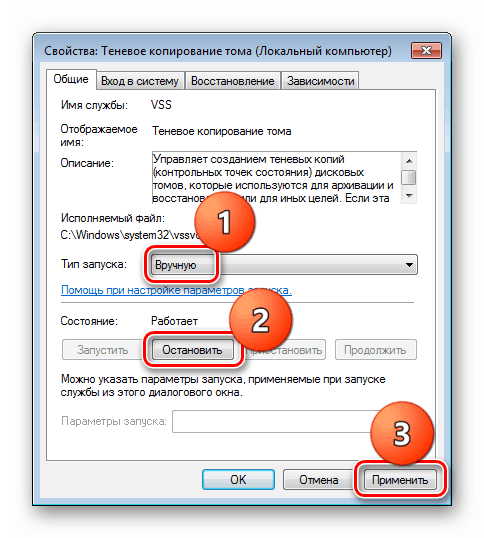
Na príkazovom riadku sa postupuje takto:
sc config vss start= demand
sc stop vss
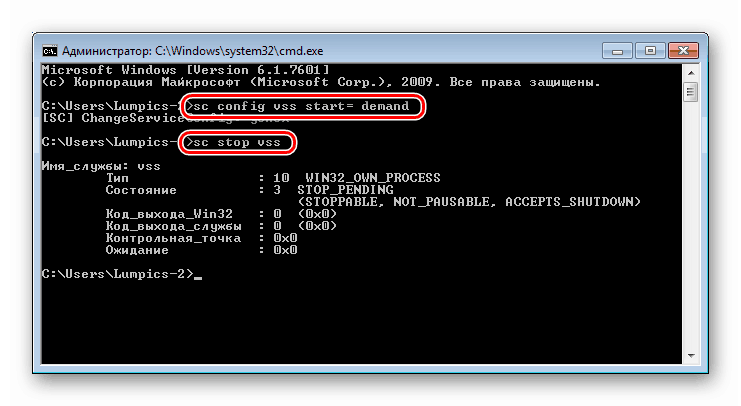
Dôvod 4: Nastavenia skupinovej politiky
Môže dôjsť k chybe 0x80042302 z dôvodu deaktivácie obnovenia systému v „Editora lokálnych zásad skupiny“. Toto zariadenie je k dispozícii iba v vydaniach Professional, Maximum a Corporate. Ako ju spustiť, je popísané v článku nižšie. Ak vám vaša verzia neumožňuje používať tento nástroj, môžete v registri vykonať podobné akcie.
Viac informácií: Skupinová politika v systéme Windows 7
- V editore prejdite nasledujúcu cestu:
«Конфигурация компьютера» - «Административные шаблоны» - «Система» - «Восстановление системы»Vpravo dvakrát kliknite na pozíciu uvedenú na snímke obrazovky.
![Konfigurácia možností obnovenia systému v editore politiky miestnej skupiny v systéme Windows 7]()
- Prepínač umiestnime do polohy „Nenastavené“ alebo „Zakázať“ a klikneme na tlačidlo „Použiť“.
![Konfigurácia možností obnovenia systému v editore politiky miestnej skupiny v systéme Windows 7]()
- V záujme vernosti môžete reštartovať počítač.
V editore registra je za tento parameter zodpovedný kľúč
DisableSR
Je to v odbore
HKEY_LOCAL_MACHINESOFTWAREPoliciesMicrosoftWindows NTSystemRestore
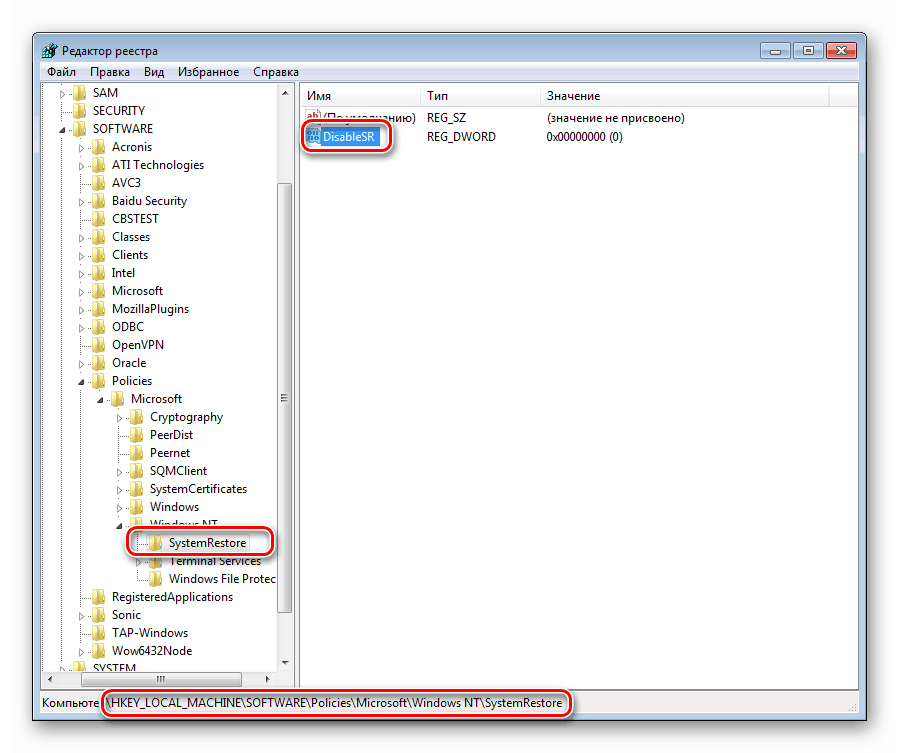
Na to musíte nastaviť hodnotu na „0“ (dvojité kliknutie, zmena hodnoty, OK ).
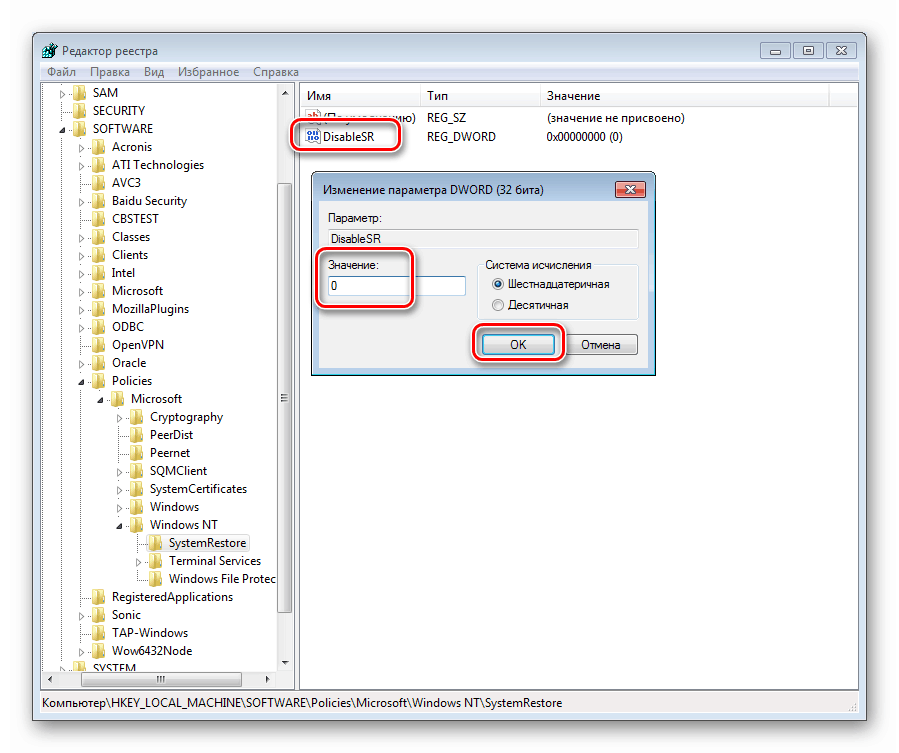
Táto časť môže obsahovať ďalší kľúč s názvom
DisableConfig
Pre neho musíte vykonať rovnaký postup. Po vykonaní všetkých krokov reštartujte počítač.
V systéme Windows 7 sme preskúmali štyri príčiny chyby 0x80042302. Vo väčšine prípadov tieto pokyny stačí na ich odstránenie. Ak pre vás nie je dôležité používať systémový nástroj na zálohovanie, môžete sa pozrieť v smere iných nástrojov.
Viac informácií:
Programy na obnovenie systému
Možnosti obnovenia systému Windows
Posledným riešením bude preinštalovanie systému.